Centro Assistenza
Se riscontri alcune problematiche nello svolgere la videocall,
questa lista di suggerimenti potrebbe aiutarti a risolverle.
Il microfono e la videocamera non funzionano
Cliccando sull’icona di Impostazioni ⚙️è possibile selezionare il dispositivo corretto da utilizzare. Tuttavia, in alcuni casi Meet My Company potrebbe non rilevare una telecamera o un microfono perché i dispositivi potrebbero essere bloccati o il dispositivo selezionato non è salvato.
In questi casi si possono seguire alcuni passaggi:
- Permessi bloccati accidentalmente?
- Quando Meet My Company chiede il permesso di accedere alla tua videocamera o microfono, potresti aver premuto Blocca per sbaglio.
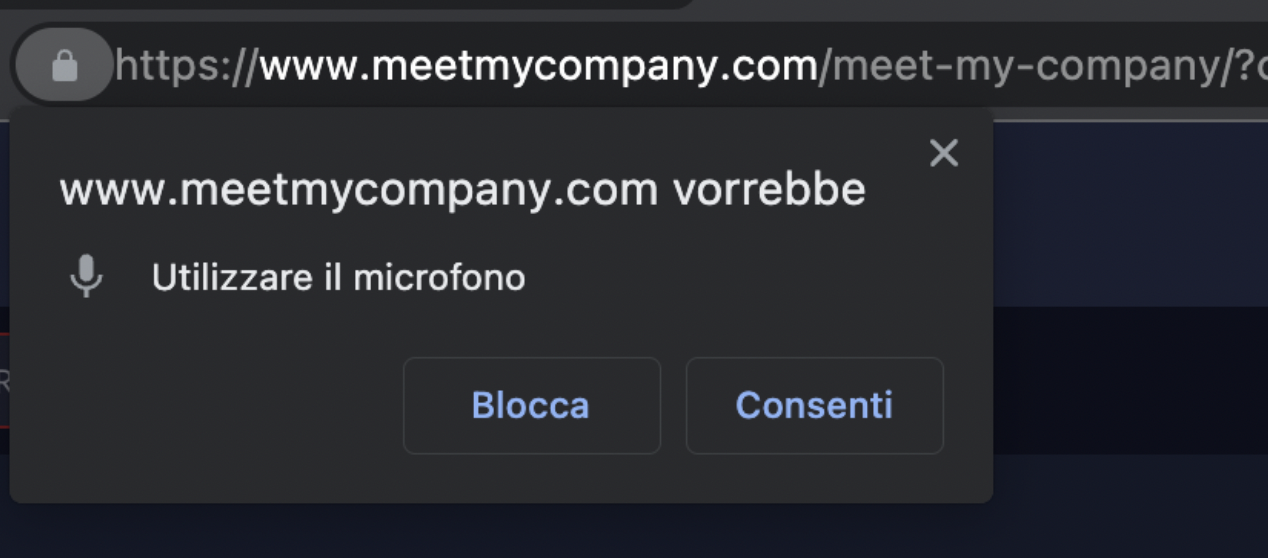
In questo caso ti apparirà un alert: per rimediare prova a cliccare sull’icona del lucchetto che trovi nella barra degli indirizzi del browser, e attiva il dispositivo a cui non hai dato il consenso. Poi aggiorna la pagina.
- Pulisci cache e cookies
- Un altro problema potrebbe essere causato da un cookie dei permessi del microfono e della videocamera non aggiornato o da un'altra applicazione che ha accesso prioritario a Meet My Company.
In questo caso, consigliamo di cancellare la cache e i cookies dell’intero browser e riavviare il computer.
Le istruzioni per cancellare la cache e i cookie per i nostri browser supportati sono riportate di seguito:
Google Chrome
Mozilla Firefox
Microsoft Edge
- Aggiorna il tuo browser
- La prima cosa da controllare è che il browser sia aggiornato. Se non sapete come aggiornarlo, di seguito troverete dei link che vi spiegheranno come fare:
Google Chrome
Mozilla Firefox
Microsoft Edge - Questo browser è aggiornato automaticamente con l’aggiornamento di Windows
- Controlla le impostazioni del sistema e del browser
- Confermare le impostazioni di Mic/Cam per il sistema operativo
Per macOS:
Apple dispone di alcuni controlli sulla privacy a livello di sistema per il microfono e la fotocamera. Sono ottimi per la privacy, ma è possibile che il browser sia stato erroneamente bloccato dall'accesso ai dispositivi. È possibile controllare e consentire al browser di accedere ai dispositivi dalla sezione Privacy e Sicurezza delle Impostazioni di sistema.
Per accedere a queste impostazioni, procedere come segue:
1. Clicca sull’icona Apple in alto a sinistra > seleziona Preferenze di sistema.
2. Clicca su Sicurezza e Privacy.
3. Clicca su Fotocamera dalla lista delle opzioni, attivando il pulsante accanto al browser in uso per permettere l’accesso.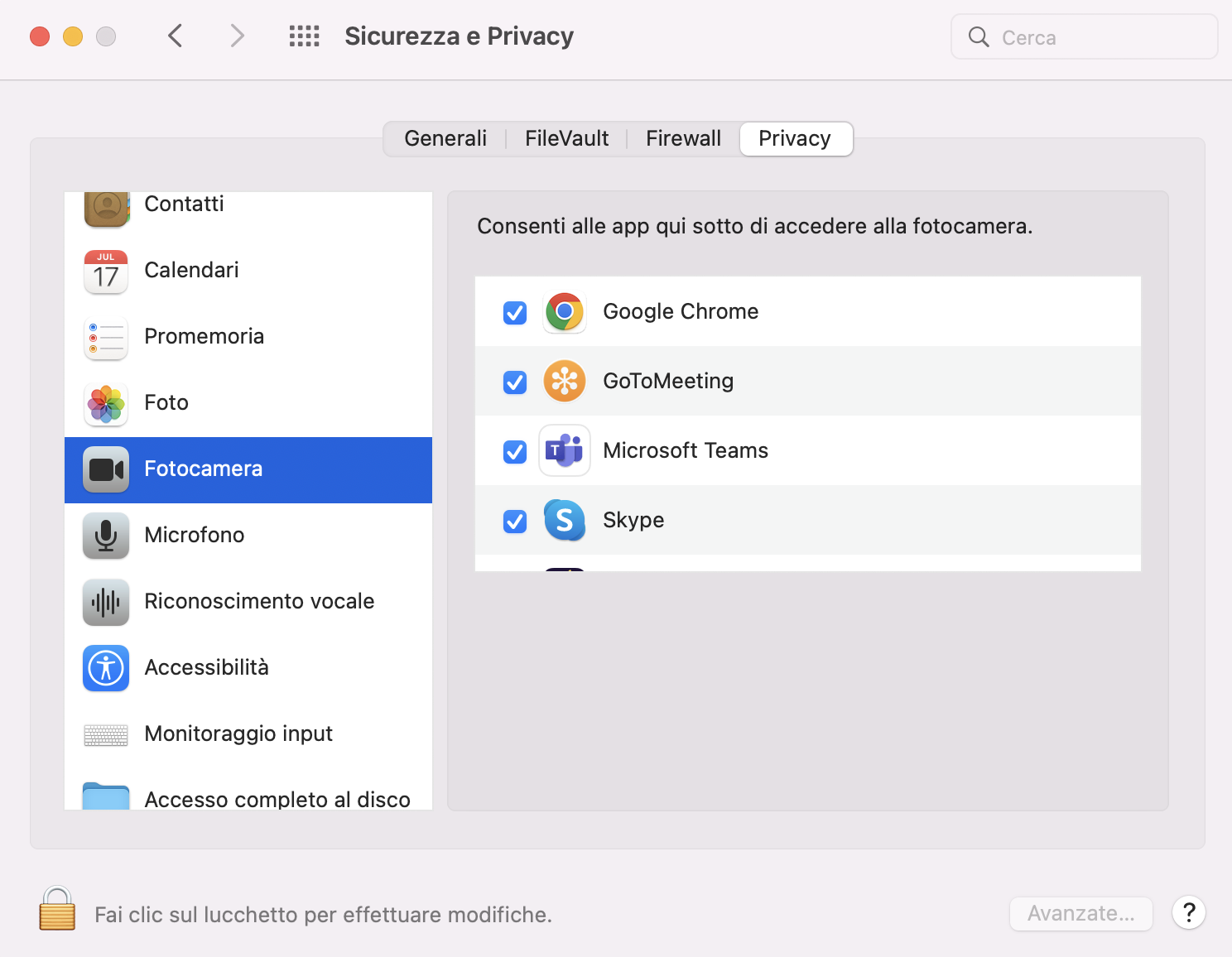
4. Ripeti il passaggio 3 per il microfono.
5. Riavvia il browser per rendere effettivi gli aggiornamenti.
Per Windows:
In Windows 10 è possibile impostare un microfono predefinito, ma esistono anche autorizzazioni per la fotocamera a livello di sistema che consentono alle applicazioni di accedere alla fotocamera. Per entrambe le impostazioni, la prima cosa da fare è aprire le impostazioni di sistema facendo clic sul menu Start e selezionando l'ingranaggio Impostazioni.
Microfono predefinito
È possibile regolare le impostazioni del microfono digitando "Mic" nella barra di ricerca e accedendo alle impostazioni del suono. Scorrere fino a Input e utilizzare il menu a tendina per selezionare il dispositivo di input corretto.
Autorizzazioni della telecamera
Le autorizzazioni della fotocamera sono accessibili digitando "Cam" nella barra di ricerca. Queste impostazioni si trovano nelle impostazioni generali della privacy, ma la ricerca è il modo più semplice per accedervi. Da qui, assicurarsi che il browser abbia il permesso di accedere alla fotocamera.
Confermare le impostazioni di Mic/Cam per il sistema operativo
Chrome
Le impostazioni predefinite di Mic/Cam sono accessibili in vari modi in Chrome, ma il più semplice è incollare i seguenti link nella barra degli URL:
Cam: chrome://settings/content/camera
Mic: chrome://settings/content/microphone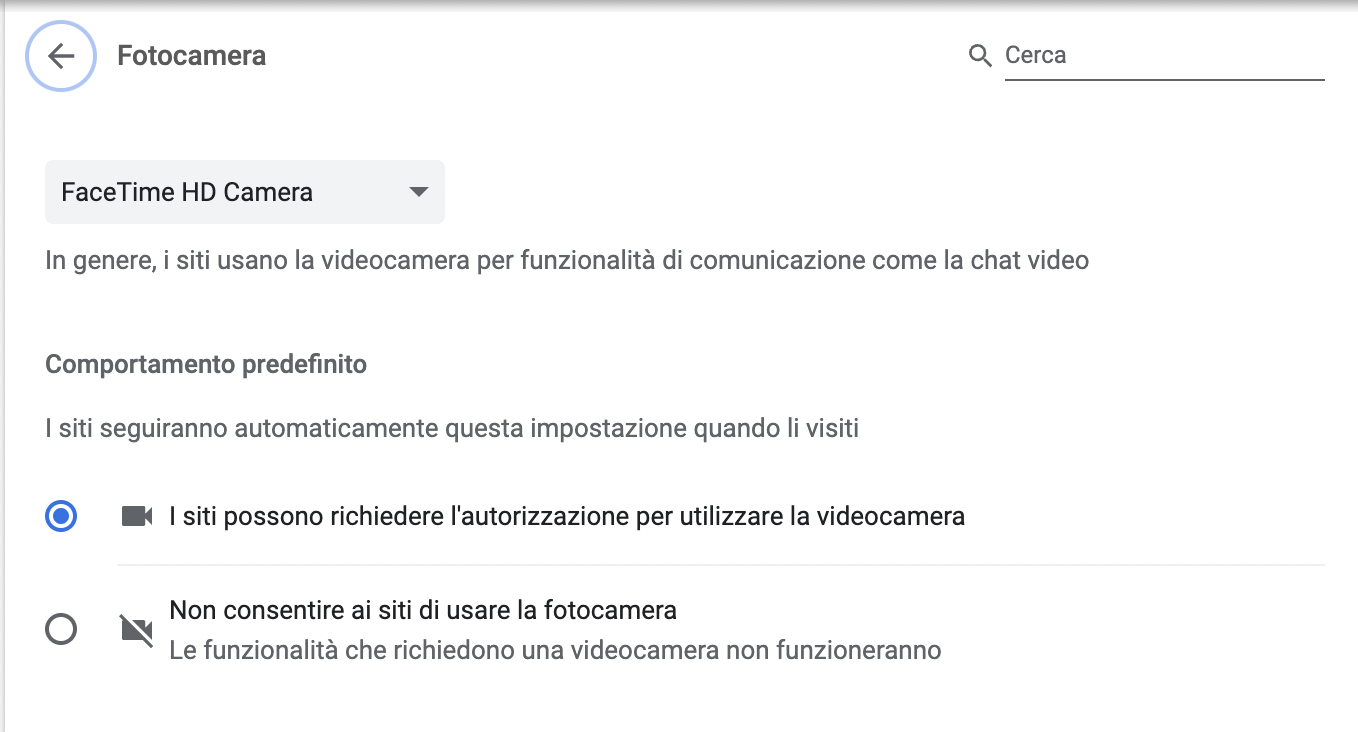
Assicurarsi che Meet My Company sia elencato nella sezione Consenti!
Firefox
In Firefox, è anche possibile utilizzare un collegamento URL per accedere alle impostazioni sulla privacy. Iniziate andando su Impostazioni → Privacy del browser, quindi cercate nella sezione Permessi. Qui è possibile regolare quali siti web sono autorizzati a utilizzare la fotocamera.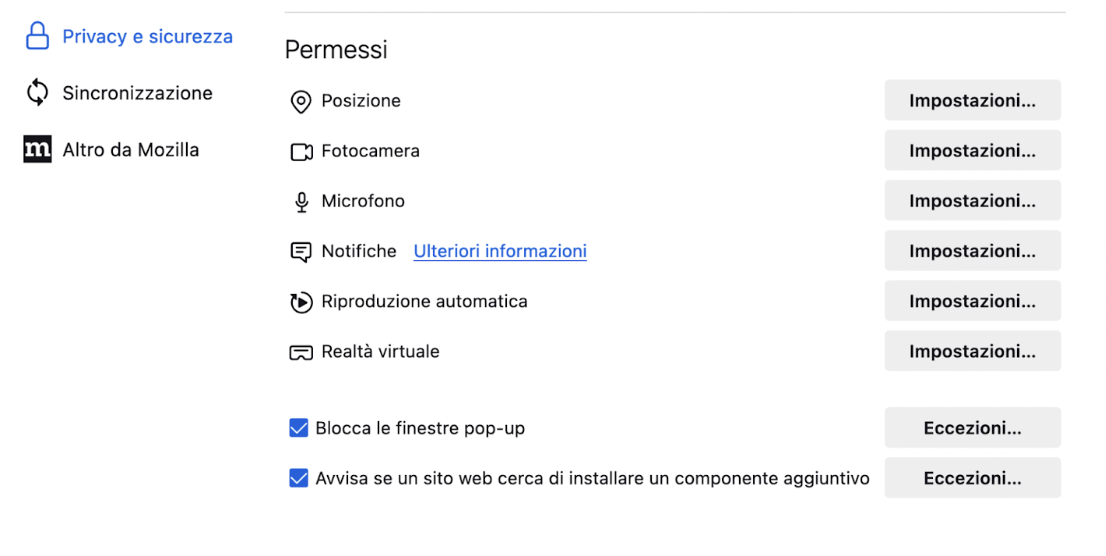
Per regolare la telecamera o il microfono a cui Firefox accede, è necessario entrare in una stanza di Meet My Company. Da qui, fate clic sull'icona che si trova a sinistra della barra degli URL e avrete a disposizione un menu a discesa in cui potrete selezionare la telecamera che desiderate utilizzare.
Non riesco a sentire/vedere nessuno
Se si verificano cornici nere o non si riesce a sentire qualcuno, il problema potrebbe essere legato alla rete, ai permessi, al browser o al dispositivo. Di seguito, alcuni suggerimenti su come risolvere questi problemi:
- Rete
- Un problema comune potrebbe essere quello legato alla sicurezza della rete, come ad esempio una VPN o un firewall.
- Se hai una VPN, prova a disattivarla e a riconnetterti alla videochiamata.
- Se hai un firewall, prova a configurarlo secondo le raccomandazioni di base.
- Prova a connetterti tramite una rete alternativa, come un hotspot mobile.
Se si verificano ancora problemi, inviaci un messaggio in Chat.
- Permessi
- È possibile che un’altra piattaforma si stia appropriando dell'accesso al microfono: un modo rapido per risolvere il problema è cancellare la cache e i cookies.
Di seguito sono riportate ulteriori istruzioni a seconda del browser utilizzato:
Google Chrome
Mozilla Firefox
Microsoft Edge
- Browser
- La prima cosa da controllare è che il browser sia aggiornato. Se non sapete come aggiornarlo, di seguito troverete dei link che vi spiegheranno come fare:
Google Chrome
Mozilla Firefox
Microsoft Edge - Questo browser è aggiornato automaticamente con l’aggiornamento di Windows
- Dispositivi
- Per garantire che la CPU del laptop/computer sia in grado di elaborare i contenuti multimediali, è necessario:
- Spegnere tutti i software in esecuzione sul computer che non sono necessari per lo streaming. Chiudere tutte le finestre del browser, le schede e tutti i software ad alta intensità video non necessari.
- Verificare che l'accelerazione hardware sia abilitata sia sul browser che sull'hardware del computer. Se lo è, provate a disattivarla e a vedere il risultato. Se non lo è, provate ad attivarla. Su alcuni dispositivi, questa impostazione può causare problemi.
Continuo ad avere problemi di rete/connessione
Per una piattaforma come Meet My Company, la connessione Internet gioca un ruolo fondamentale per avere la migliore esperienza di videocall. Alcuni problemi sono sotto elencati:
- Firewall
- Siamo consapevoli che molte organizzazioni preferiscono instradare il proprio traffico di rete attraverso un firewall per migliorare la privacy e la sicurezza. Tuttavia, poiché Meet My Company è un servizio peer to peer, è necessario che il traffico sia consentito attraverso il firewall. Quindi traffico in uscita via TCP e UDP sulla porta 443 deve essere aperto, pertanto questa modifica dovrà essere apportata dall'amministratore di rete.
- Proxy o VPN
- Al momento non utilizziamo un intervallo statico di indirizzi IP per i server di Meet My Company, pertanto non consigliamo di utilizzare Meet My Company dietro un proxy o una VPN. In alcuni casi gli utenti avranno un successo iniziale utilizzando Meet My Company dietro questi servizi, ma in molti casi questi utenti finiscono per avere problemi di connessione ad un certo punto.
- Latenza di rete
- In alcuni casi è possibile che i problemi di connessione non dipendono dalla velocità effettiva di Internet, ma dalla connessione al provider di servizi. Il punto più comune in cui ciò può accadere è il router WiFi. I router WiFi offrono le migliori prestazioni quando il computer ha una linea di vista diretta con il router. Se tra il computer e il router sono presenti uno o più muri, è possibile che la velocità della rete rallenti e che la connessione alla rete si deteriori. Un buon modo per verificare se ciò accade è eseguire alcuni test di velocità di Internet in luoghi diversi per vedere se la velocità cambia. Se sembra che il WiFi sia inaffidabile, si consiglia di collegare il portatile direttamente al router con un cavo Ethernet.
Perché si verifica un errore di browser non supportato?
Alcune vecchie versioni di browser potrebbero non essere supportate da Meet My Company. Se state utilizzando una versione supportata, ma continuate ad avere problemi, seguite queste istruzioni:
- Google Chrome e altri browser Chromium
- 1. Sul tuo computer apri Chrome.
2. In alto a destra, fare click su Altro > Impostazioni.
3. In basso, cliccare su Avanzate.
4. Sotto “Privacy e Sicurezza” cliccare su Impostazioni sito.
5. Cliccare Javascript.
6. Attivare Consenti.
- Safari
- 1. Seleziona Safari dalla barra Apple/Sistema nella parte superiore dello schermo.
2. Dal menu a discesa selezionare Preferenze.
3. Selezionare l'icona/tab Sicurezza nella parte superiore della finestra.
4. Selezionare la casella di controllo Abilita JavaScript sotto la categoria Contenuto web.
5. Chiudere la finestra di dialogo per salvare le modifiche.
6. Infine, aggiornare il browser.
- Firefox
- 1. Aprire una nuova finestra o scheda di Firefox.
2. Copiare il seguente testo e incollarlo nella barra degli indirizzi: about:config
3. Premere il tasto Invio.
4. Nella pagina seguente, fare clic sul pulsante: “Accetta il rischio e continua”.
5. Individuare la riga javascript.enabled sotto l'intestazione “Preference Name”.
6. Fare doppio clic su un punto qualsiasi della riga javascript.enabled per modificare il valore da "False" a "True".
7. Infine, aggiornare il browser.
Risoluzione dei problemi di condivisione dello schermo
Permessi di condivisione dello schermo del browser:
- Chrome
- Al momento Chrome non dispone di impostazioni specifiche relative all'accesso allo schermo, quindi se si verificano problemi o si riceve un errore, consultare l'area Autorizzazioni del sistema operativo per risolvere ulteriori problemi.
- Firefox
- Quando si utilizza per la prima volta la condivisione dello schermo in Firefox, viene visualizzato un pop-up che chiede se si desidera consentire a Meet My Company di accedere al proprio schermo.
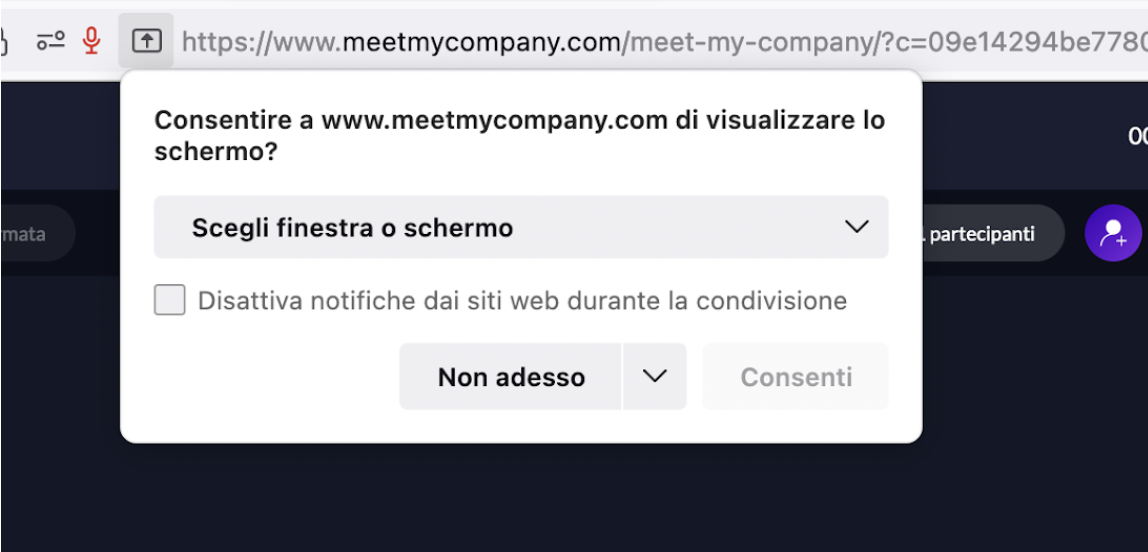
Se inizialmente si è fatto clic su Non Adesso, Firefox non mostrerà più questa richiesta quando si cerca di condividere lo schermo e non mostrerà alcuna opzione di condivisione.
In questo caso, è necessario reimpostare manualmente le autorizzazioni per l'accesso allo schermo procedendo come segue:
1. Fare clic sull'area "Informazioni sul sito", a sinistra dell'indirizzo del sito web.
2. Individuare la voce "Condividi lo schermo" nell'elenco e fare clic sulla "X" accanto ad essa.
3. Aggiornare la pagina e fare clic sul pulsante Condividi nella barra degli strumenti inferiore per richiedere nuovamente la notifica di condivisione dello schermo.
Risoluzione dei problemi di condivisione dello schermo
Permessi del sistema operativo:
- Windows
- Al momento Windows non dispone di impostazioni specifiche relative all'accesso allo schermo, quindi se si verificano problemi o si riceve un errore, ricontrollare le impostazioni del browser.
- MacOS
- Per i dispositivi che utilizzano MacOS Catalina o più recenti, Apple ha introdotto autorizzazioni a livello di sistema per l'accesso alla condivisione dello schermo. Se il dispositivo è stato recentemente aggiornato o potenziato e non è più possibile condividere lo schermo, è necessario aggiornare le preferenze procedendo come segue:
1. Aprire Preferenze di sistema sul Mac.
2. Fare clic sulla sezione Sicurezza e privacy.
3. Scorrere fino alla sezione Registrazione schermo e assicurarsi che il browser sia selezionato. Potrebbe essere necessario sbloccare le impostazioni in basso a sinistra.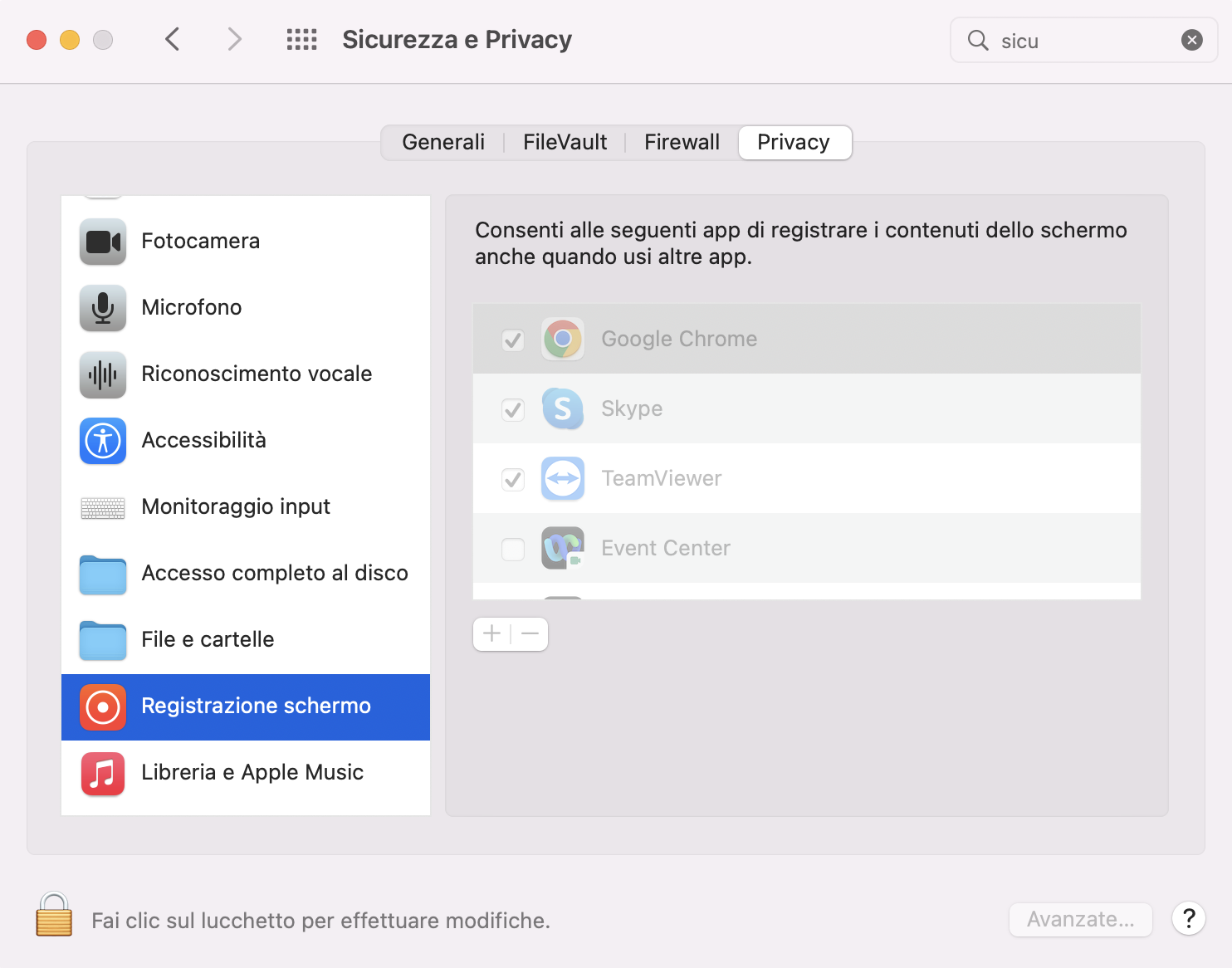
4. Infine, chiudere completamente il browser e riaprirlo per applicare i nuovi permessi.





